ამ სახელმძღვანელოში ჩვენ განვიხილავთ Steam-ის გაშვების ყველა ვარიანტს თქვენს Chromebook-ზე სათამაშოდ. ჩვენ განვიხილავთ უმარტივეს ვარიანტებს.
სწრაფი ბმულები
- შეუძლია თუ არა თქვენს Chromebook-ს Steam-ის გაშვება?
- გაუშვით Steam Chromebook-ზე Steam Link-ის მეშვეობით (უმარტივესი მეთოდი)
- გაუშვით Steam ChromeOS-ზე ოფიციალურად Google-ის მიერ დამტკიცებულ Chromebook-ებზე
- გაუშვით Steam Chromebook-ზე Linux აპების მეშვეობით
- რა მოხდება, თუ თქვენს Chromebook-ს არ აქვს Linux აპების მხარდაჭერა?
Steam არის ერთ-ერთი ყველაზე პოპულარული სათამაშო პლატფორმა Windows, Mac და Linux ოპერაციულ სისტემებზე. თუ ცოტა ხნის წინ შეიძინა ახალი Chromebook, შეიძლება ცოტათი გარიყულად იგრძნოთ თავი სათამაშო წვეულებიდან, მაგრამ აღმოჩნდა, რომ სინამდვილეში არსებობს Steam-ის რამდენიმე მეთოდი ChromeOS-ზე გასაშვებად. ზოგიერთი ვარიანტი შეიძლება იყოს ცოტა რთული, მაგრამ ღირს, თუ გსურთ შესანიშნავი სათამაშო გამოცდილება.
სინამდვილეში, Google-მა და Steam-მა ერთად ითანამშრომლეს, რათა შესაძლებელი გახადეს Steam-ის გაშვება ChromeOS-ზე Dev არხის მეშვეობით. ამ სახელმძღვანელოში ჩვენ ჩამოვთვლით ყველაფერს, რაც გჭირდებათ Steam-ის თქვენს Chromebook-ზე გასაშვებად.
შეუძლია თუ არა თქვენს Chromebook-ს Steam-ის გაშვება?
თუ გსურთ გამოიყენოთ თქვენი Chromebook სათამაშოდ, ჯერ უნდა შეამოწმოთ, რომ მისი სპეციფიკაციები შეესაბამება დავალებას. იდეალურ შემთხვევაში, თქვენ უნდა გქონდეთ Core i5 ან i7 პროცესორი Steam თამაშებისთვის და მინიმუმ 8 GB ოპერატიული მეხსიერება.
გაითვალისწინეთ, რომ ARM-ზე დაფუძნებულ Chromebook-ებს არ აქვს Steam-ის მხარდაჭერა ამ სახელმძღვანელოში მოცემული მეთოდების უმეტესობის გამოყენებით. ძალიან რთულია Steam-ის გაშვება ARM-ზე დაფუძნებულ მოწყობილობაზე სხვა კომპიუტერიდან ნაკადის გარეშე. სანამ ამ სტატიაში მოცემულ რომელიმე მიდგომას შეეცდებით, წაიკითხეთ Chromebook-ისთვის საჭირო იდეალური მახასიათებლების ჩვენი სია წარმოდგენა იმის შესახებ, რაც გჭირდებათ.
შემდეგი, თქვენ უნდა შეამოწმოთ, რომ თქვენი Chromebook-ს შეუძლია Android-ის გაშვება და Linux აპები, რადგან Steam-ის გაშვების უმარტივესი მეთოდები თქვენს Chromebook-ზე საჭიროებს Linux-ის ან Android აპების მხარდაჭერას. თუ თქვენ გაქვთ თანამედროვე Chromebook, ეს არ უნდა იყოს პრობლემა.
Steam-ის გაშვების ყველაზე სწრაფი გზა თქვენს Chromebook-ზე არის Steam Link Android აპის გამოყენება, რომელსაც შეუძლია Steam თამაშების სტრიმინგი ნებისმიერ მობილურ მოწყობილობაზე, რაც ნიშნავს თქვენს Chromebook-ს, თუ ის მხარს უჭერს Android აპებს. ეს მეთოდი მოითხოვს, რომ გქონდეთ კომპიუტერი, რომელიც მუშაობს Steam-ზე იმავე ქსელში, როგორც თქვენი Chromebook.
ეს არის შემზღუდველი მეთოდი, რადგან თქვენ არ შეგიძლიათ თამაშის გამოცდილება გზაზე. თუმცა, თუ თქვენ უბრალოდ გსურთ ითამაშოთ რამდენიმე ჩვეულებრივი თამაში თქვენს დივანზე თხელი და მსუბუქი Chromebook-ით, ამან შეიძლება გამოასწოროს. თქვენს Chromebook-ზე Steam Link-ის გამოსაყენებლად, მიჰყევით ამ სწრაფ ნაბიჯებს.
- Გააღე Google Play Store და დააინსტალირეთ Steam Link.
- შეაერთეთ თქვენი Chromebook იგივე ქსელი, როგორც თქვენი სხვა კომპიუტერიდა გამოიყენეთ იგივე Steam ანგარიში.
- Გააღე Steam Link აპლიკაცია და შედით თქვენს Steam ანგარიშში.
- წყვილი ა ორთქლთან თავსებადი კონტროლერი (ან გამოიყენეთ თქვენი კლავიატურა ზოგიერთი თამაშისთვის).
- დაუკავშირდით თქვენს ადგილობრივი კომპიუტერი.
- თქვენ მზად ხართ თამაშების სტრიმინგისთვის ChromeOS-ში.
ეს მეთოდი ასევე მოითხოვს, რომ გქონდეთ სხვა კომპიუტერი, რაც სიმართლეს არ შეესაბამება ყველა Chromebook მომხმარებლისთვის. მიუხედავად ამისა, თუ თქვენ გაქვთ საჭირო აპარატურა, მის დაყენებას ორ წუთზე ნაკლები სჭირდება. გარდა ამისა, ეს არის ერთადერთი მარტივი მეთოდი, რომელიც პრაქტიკულია ARM-ზე დაფუძნებული Chromebook-ებისთვის.
გაუშვით Steam ChromeOS-ზე ოფიციალურად Google-ის მიერ დამტკიცებულ Chromebook-ებზე
Google-მა და Steam-მა ცოტა ხნის წინ ითანამშრომლეს, რათა ოფიციალურად გახადონ Steam-ის გაშვება ChromeOS-ზე ბეტა რეჟიმში რამდენიმე ოფიციალურ Chromebook მოდელზე. ფუნქცია პირდაპირ ეთერშია ChromeOS Dev Channel-ში, რაც ნიშნავს, რომ თქვენ მოგიწევთ თქვენი მოწყობილობის გადართვა ოპერაციული სისტემის არასტაბილურ ვერსიაზე. გარდა ამისა, Steam ChromeOS-ზე მუშაობს მხოლოდ Chromebook-ების მცირე კომპლექტით, რომლებიც ქვემოთ მოვიყვანეთ:
- Acer Chromebook 514 (CB514-1W)
- Acer Chromebook 515 (CB515-1W)
- Acer Chromebook Spin 713 (CP713-3W)
- ASUS Chromebook Flip CX5 (CX5500)
- ASUS Chromebook CX9 (CX9400)
- HP Pro c640 G2 Chromebook
- Lenovo 5i-14 Chromebook
ეს არის უფრო მაღალი დონის Chromebook-ები და უმეტესობას სჭირდება Intel Core i5 ან Intel Core i5 CPU-ები Intel-ის მე-11 თაობის ხაზიდან და 8 GB ოპერატიული მეხსიერება. თუ თქვენ გაქვთ Chromebook Intel Core i3 CPU-ით და 4 GB ოპერატიული მეხსიერებით, ChromeOS-ზე Steam არ იმუშავებს სწორად.
თუ თქვენი მოწყობილობა ამ სიაშია, შეგიძლიათ გადართოთ თქვენი Chromebook Dev Channel-ზე ქვემოთ მოცემული ინსტრუქციებით. გაითვალისწინეთ, რომ Dev Channel-ზე გადართვა წაშლის თქვენს Chromebook-ს, ამიტომ ჯერ შექმენით თქვენი მონაცემების სარეზერვო ასლი!
- თქვენი Chromebook-ის ქვედა მარჯვენა კუთხეში აირჩიეთ დრო და შემდეგ პარამეტრები.
- გვერდითი ზოლის ქვედა მარცხენა მხარეს აირჩიეთ ChromeOS-ის შესახებ.
- აირჩიეთ Დამატებითი დეტალები.
- Გვერდით არხი, აირჩიეთ არხის შეცვლა.
- აირჩიეთ Dev Channel.
- თქვენი Chromebook ჩამოტვირთავს განახლებას და მოგთხოვთ გადატვირთვას
ამ ნაბიჯების დასრულების შემდეგ, შეგიძლიათ შეხვიდეთ ტერმინალში და შეცვალოთ რამდენიმე დროშა ამ ნაბიჯებით.
- ნავიგაცია chrome://flags.
- დააყენეთ #borealis-enabled-ზე ჩართულია.
- გადატვირთვის შემდეგ გახსენით crosh ტერმინალი Ctrl + Alt + T.
- ჩაწერეთ "insert_coin volteer-JOlkth573FBLGa""
- დაარტყა შედი.
- მიჰყევით დაყენების პროცესს Steam-ის ინსტალაციისთვის.
ამ ნაბიჯების შესრულების შემდეგ, თქვენ უნდა შეძლოთ Steam-ის გაშვება თქვენს Chromebook-ზე, უბრალოდ გაითვალისწინეთ, რომ თავსებადობასთან ან შესრულებასთან დაკავშირებული ბევრი ხარვეზი იქნება. Google კვლავ აგროვებს გამოხმაურებას Steam-ით ChromeOS-ზე. დამატებითი ინფორმაცია ხელმისაწვდომია Google-ის ვებ გვერდი.
გაუშვით Steam Chromebook-ზე Linux აპების მეშვეობით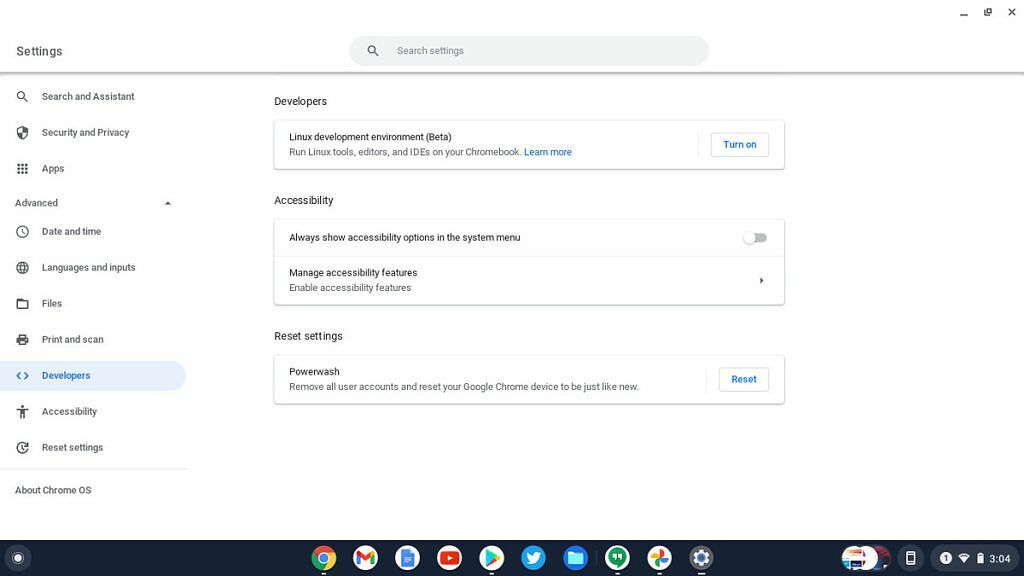
მათთვის, ვისაც არ გაქვთ სახლში დამატებითი კომპიუტერი სტრიმინგისთვის, ან არ გაქვთ ერთი მათგანი Chromebook-ის მოდელებზე, რომლებიც ზემოთ აღვნიშნეთ, თქვენ კვლავ შეგიძლიათ გაუშვათ Steam Linux აპლიკაციის მხარდაჭერის გამოყენებით თქვენი მეშვეობით ChromeOS-ის პარამეტრები. ეს მეთოდი მუშაობს მხოლოდ Chromebook-ებისთვის, რომლებიც არ არის დაფუძნებული ARM-ზე, მაგრამ მაინც მუშაობს ყველაზე პოპულარულ Intel Chromebook-ებზე.
პირველ რიგში, თქვენ უნდა ჩართოთ Linux აპები თქვენს Chromebook-ზე. ამისათვის მიჰყევით ამ სწრაფ ნაბიჯებს. გაითვალისწინეთ, თუმცა თუ აირჩევთ Steam-ის Linux ვერსიის დაყენებას, ის შესაძლოა ყოველთვის არ იმუშაოს თქვენს მოწყობილობაზე.
- გახსენით ChromeOS-ის პარამეტრები (დაწკაპუნებით დროის არეზე დესკტოპის ქვედა მარჯვენა კუთხეში და შემდეგ გადაცემათა კოლოფის ფორმის პარამეტრების ხატულაზე).
- დააწკაპუნეთ Მოწინავე ჩანართი და აირჩიეთ დეველოპერები.
- Ჩართე Linux მენიუში ნაჩვენები ვარიანტი.
- მიჰყევით ეკრანზე მითითებებს, რომ დააინსტალიროთ Linux თქვენს Chromebook-ზე.
- დაყენების პროცესში, თქვენ აირჩევთ მომხმარებლის სახელს Linux გარემოსთვის და ეს შეიძლება იყოს ნებისმიერი. თქვენ ასევე უნდა გადაწყვიტოთ თქვენი ხელმისაწვდომი მეხსიერების რამდენი დაუთმოთ Linux-ს, რომელიც შეიძლება მოგვიანებით შეიცვალოს. ინსტალაციას რამდენიმე წუთი დასჭირდება, ამიტომ ამ ეტაპზე ცოტა მოთმინებაა საჭირო.
- როდესაც ინსტალაცია დასრულდება, ნახავთ ტერმინალის ფანჯარას. ახლა თქვენ საბოლოოდ მზად ხართ ჩამოტვირთოთ და დააინსტალიროთ რამდენიმე Linux აპი.
ახლა თქვენ მზად ხართ მიიღოთ Steam თქვენს ChromeOS მოწყობილობაზე. დარწმუნდით, რომ იყენებთ ქვემოთ მოცემულ ინსტრუქციების შესაბამის კომპლექტს ARM ან არა-ARM-ზე დაფუძნებული მოწყობილობებისთვის.
Steam-ის ინსტალაციის ნაბიჯები არა-ARM Chromebook-ებისთვის
Valve-სა და Google-ს შორის Borealis პროექტის წყალობით, Intel Chromebook-ებზე Steam-ის დაყენების მარტივი გზა არსებობს. დასაწყებად, თქვენ უნდა ჩართოთ მნიშვნელოვანი Chrome დროშა. ინდიკატორის დაბლოკვის დროშა Chrome-ში საშუალებას მოგცემთ ჩაკეტოთ კურსორი ეკრანის კიდეებზე, რათა სწორად ნავიგაცია შეძლოთ თქვენს Chromebook-ზე თამაშისას. ამ დროშის გასააქტიურებლად, დააკოპირეთ და ჩასვით ქვემოთ მოცემული URL თქვენს Chrome ბრაუზერში და დააჭირეთ Enter, შემდეგ ჩართეთ დროშა.
chrome://flags/#exo-pointer-lock
ახლა ჩვენ მზად ვართ დავაყენოთ Steam. ამ საინსტალაციო სკრიპტის გამოყენებით დააინსტალირებთ Steam-ს, ისევე როგორც ყველა სხვა ბიბლიოთეკას, რომელიც აუცილებელია მისი სწორად მუშაობისთვის თქვენს Chromebook-ზე. ინსტალერის ჩამოსატვირთად და გასაშვებად გახსენით Linux ტერმინალი. შეგიძლიათ იპოვოთ ის თქვენი ChromeOS აპის გამშვებში, სახელის ქვეშ ტერმინალი
ჩასვით ბრძანება ქვემოთ. ეს კეთდება მთელი კოდის ხაზგასმით, მარჯვენა ღილაკით და ასლის დაჭერით. ტერმინალში ჩასართავად, დააწკაპუნეთ მარჯვენა ღილაკით (ორი თითით დააწკაპუნეთ სენსორულ პანელზე) ნებისმიერ ადგილას ტერმინალი და ის ჩასვამს კოდს (ტრადიციული ასლის და ჩასმის მალსახმობები არ მუშაობს სწორად ტერმინალი).
/usr/bin/curl -L https://chromium.googlesource.com/chromiumos/platform/dev-util/+/master/contrib/gfx/crostini-steam-setup.sh? format=TEXT" | /usr/bin/base64 -d > /tmp/crostini-steam-setup.sh; /bin/chmod a+x /tmp/crostini-steam-setup.sh; /usr/bin/sudo /tmp/crostini-steam-setup.sh
დაელოდეთ პროცესის დასრულებას და თქვენ უნდა იპოვოთ Steam ხატულა თქვენს Launcher-ში. შეიძლება დაგჭირდეთ ბრძანების გაშვება ორთქლი ტერმინალში, რათა განაახლოთ პაკეტები აპის გაშვებამდე.
თქვენ ახლა მზად ხართ თამაშის დასაწყებად. თუ თქვენ გაქვთ ARM-ზე დაფუძნებული Chromebook, შეგიძლიათ Steam-ის გაშვება x86 ემულატორის გამოყენებით, მაგრამ გამოცდილება მთლიანობაში საკმაოდ ცუდი იქნება. Steam თამაშების უმეტესობა აგებულია x86 არქიტექტურისთვის, ასე რომ, ეს ის საკითხია, რომლის გარშემოც ვერ იმუშავებთ.
რა მოხდება, თუ თქვენს Chromebook-ს არ აქვს Linux აპების მხარდაჭერა?
თუ თქვენ გაქვთ Chromebook, რომელსაც არ აქვს Linux აპების მხარდაჭერა, ჯერ შეამოწმეთ ChromeOS-ის განახლება, რომელსაც შეუძლია წვდომის ჩართვა. თუ ეს არ მუშაობს, Linux-ის სრული ვერსიის ორმაგი ჩატვირთვა თქვენს Chromebook-ზე შეიძლება იყოს უკეთესი ვარიანტი.
თუმცა, გაფრთხილება: ეს მეთოდი არ არის განკუთვნილი სუსტი გულისთვის და ყოველთვის არ არის გარანტირებული. ეს არის მათთვის, ვისაც გამოცდილება აქვს ბრძანების ხაზებთან და ოპერაციული სისტემების ინსტალაციაში. თუ არ ხართ ტექნიკური მცოდნე, ჩვენ არ გირჩევთ ამ მეთოდს. ჩვენ ასევე არ დავეკისრებათ პასუხისმგებლობა თქვენი Chromebook-ის დაზიანებაზე, რადგან თქვენ იყენებთ ChromeOS-ს Linux-თან ერთად.
ამ რისკების მიღება საშუალებას გაძლევთ გაუშვათ სრული Linux OS თქვენს აპარატზე, ChromeOS-ის გარდა. ასევე შეგიძლიათ სწრაფად გადახვიდეთ ოპერაციულ სისტემებს შორის. ამ მეთოდის მინუსი არის ის, რომ თქვენ გჭირდებათ ჩართეთ დეველოპერის რეჟიმი თქვენს Chromebook-ზე. დეველოპერის რეჟიმის ჩართვა თქვენს მოწყობილობას მთლიანად წაშლის, ამიტომ დარწმუნდით, რომ შექმენით ნებისმიერი მნიშვნელოვანი ინფორმაციის სარეზერვო ასლი.
დეველოპერის რეჟიმის ჩართვის შემდეგ, მიჰყევით ქვემოთ მოცემულ ნაბიჯებს, რათა დააინსტალიროთ Ubuntu თქვენს Chromebook-ზე:
- ჩამოტვირთეთ კრუტონი აქ.
- გახსენით ჭურვი (Ctrl+Alt+T, ჩაწერეთ shell და დააჭირეთ Enter)
- დააკოპირეთ ინსტალერი შესრულებად ადგილას გაშვებით sudo install -Dt /usr/local/bin -m 755 ~/ჩამოტვირთვები/crouton
- ახლა, როდესაც ის შესრულებადია, გაუშვით თავად ინსტალერი: სუდო კრუტონი -t xfce
- მოთმინებით დაელოდეთ და უპასუხეთ მოთხოვნებს.
- Შესრულებულია! თქვენ შეგიძლიათ პირდაპირ გადახვიდეთ თქვენს Xfce სესიაზე სირბილით sudo enter-chroot startxfce4 ან, როგორც სპეციალური მალსახმობი, sudo startxfce4
- იარეთ Chromium OS-ის და თქვენი გაშვებული გრაფიკული chroot-ების გამოყენებით Ctrl+Alt+Shift+Back და Ctrl+Alt+Shift+Forward.
- გამოდით chroot-იდან Xfce-დან გამოსვლით.
როგორც კი ეს პროცესი დასრულდება, თქვენს Chromebook-ზე გექნებათ ChromeOS და Ubuntu. აქ არის რამდენიმე შენიშვნა გამოცდილების შესახებ.
- ოპერაციულ სისტემებს შორის გადართვა შესაძლებელია დაჭერით Ctrl + Alt + Shift + უკან და Ctrl + Alt + Shift + Forward.
- თქვენ დაბრუნდებით ChromeOS-ში, თუ ნაგულისხმევად გამოხვალთ Ubuntu-დან. თქვენ ყოველთვის შეგიძლიათ დაბრუნდეთ Ubuntu-ში ბრძანების აკრეფით სუდოს დაწყება ნაჭუჭში.
- ახლა უკვე მზად გაქვთ Linux OS, შეგიძლიათ მარტივად დააინსტალიროთ Steam. გახსენით ტერმინალი და შედით sudo apt დააინსტალირეთ ორთქლი დააინსტალიროთ Steam თქვენს Chromebook-ზე.
როგორც ხედავთ, არსებობს რამდენიმე გზა, რომლითაც შეგიძლიათ Steam-ის გაშვება თქვენს Chromebook-ზე. ადამიანების უმეტესობისთვის ჩვენ ვთავაზობთ SteamLink Android აპს ChromeOS-ზე. თუ არ გაქვთ კომპიუტერი SteamLink-ის გასაშვებად, მაშინ შეგიძლიათ სცადოთ Steam დააინსტალიროთ ChromeOS-ზე Linux-ის გამოყენებით, ან შეიძინოთ Chromebook-ის ერთ-ერთი ოფიციალური მოდელი, რომელიც მხარს უჭერს Steam-ს ბეტა რეჟიმში. და თუ ყველაფერი ვერ მოხერხდა, არსებობს გამოსავალი, რომ დააინსტალიროთ Ubuntu თქვენს Chromebook-ზე. გაგვაგებინეთ რომელი მეთოდი მუშაობს თქვენთვის კომენტარებში.